|
Styl
|
Ze seznamu vyberte styl tvaru a ohraničení pozice.
Pokud vyberete Rozdělený kruh, otevře se pole Dolní text, do něhož můžete zadat data pro dolní polovinu pozic. Protože používáte styl Rozdělená kružnice, je v pozici zobrazeno číslo položky součásti a množství. Data lze změnit na text, uživatelské vlastnosti nebo odkazy součásti.
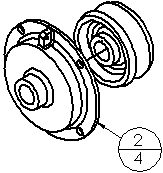
|
|
Velikost
|
Ze seznamu vyberte velikost (konkrétní počet znaků), Přizpůsobit (která se automaticky přizpůsobí textu), nebo Určené uživatelem (kde můžete nastavit velikost pozice). |
|
Text pozice
|
Vyberte typ textu pro pozici.
|
Text
|
Otevře se okno Vlastní text, do kterého můžete zadat text.

|
|
Číslo položky
|
Číslo položky v kusovníku.
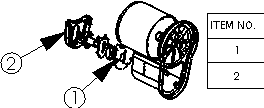
|
|
Množství
|
Množství této položky v sestavě.
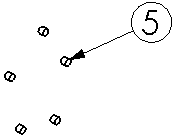
|
|
Uživatelské vlastnosti
|
Otevře se dialog uživatelských vlastností, kde můžete vybrat položku.
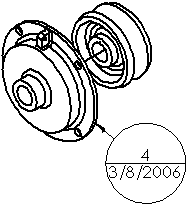
|
|
Odkaz součásti
|
Zobrazí text zadaný v nastavení Odkaz součásti v okně Vlastnosti součásti.
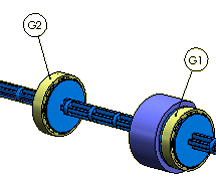
|
|
Odkaz úseku potrubí
|
V sestavě vyznačení trasy, která obsahuje úseky potrubí, se zobrazuje číslo odkazu úseku potrubí.
|
|
Číslo dílu (kusovník)
|
Zobrazuje stejné informace, jako jsou uvedeny ve sloupci Číslo dílu v kusovníku. Pokud je pole kusovníku propojeno s modelem, úpravy provedené v tomto poli se zobrazí v pozici.
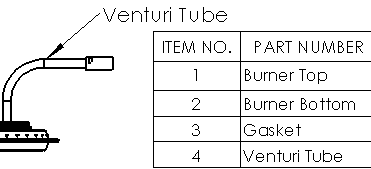
|
|
Název souboru
|
Zobrazuje název souboru přidruženého dílu bez přípony.
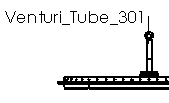
|
|
Vlastnosti tabulky přířezů
|
Umožní vybrat možnosti tabulky přířezů.
|
|
|
Text v dolní části
|
Pokud si vyberete styl Rozdělená kružnice, můžete do tohoto pole zadat text pro dolní část pozice. K dispozici máte stejné možnosti jako v sekci Text pozice. |
|
Zdroj textu pozice
|
V sestavách určuje, odkud pozice získává číslování:
|
Struktura sestavy
|
Používá číslování podle pořadí součásti ve stromu FeatureManageru.
|
|
Kusovník <n>
|
Používá pořadí zobrazené ve vybraném kusovníku.
|
|
|
Počet pozic na řádku
|
Zadejte počet pozic, které mají být sdruženy na jednom řádku před započetím dalšího řádku.
Příklad dvou pozic na řádku: 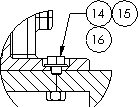
|
|
Skládat napravo

Skládat nalevo

Skládat dolů

Skládat nahoru

|
Kliknutím určíte směr sdružené pozice vzhledem k odkazové čáře. |